
[ジオグラフィカ]カメラ機能の使い方
ジオグラフィカにカメラ機能を追加しました。iOS版はVer2.0.14以降、Android版は2.0.27以降で使えます。このnoteでは、カメラ機能の使い方を説明します。
前提:ジオグラフィカクラウドへのログインが必須です
カメラ機能を使うにはジオグラフィカクラウドへのログインが必要です。撮った写真をクラウドに送ってバックアップするためです。
ユーザー登録をしていない場合は、下記リンク先からユーザー登録をしてください。
ユーザー登録とログインが出来ているならば、iOS版はVer2.0.14以降、Android版は2.0.27以降のジオグラフィカを起動すると右下にカメラボタンが表示されます。
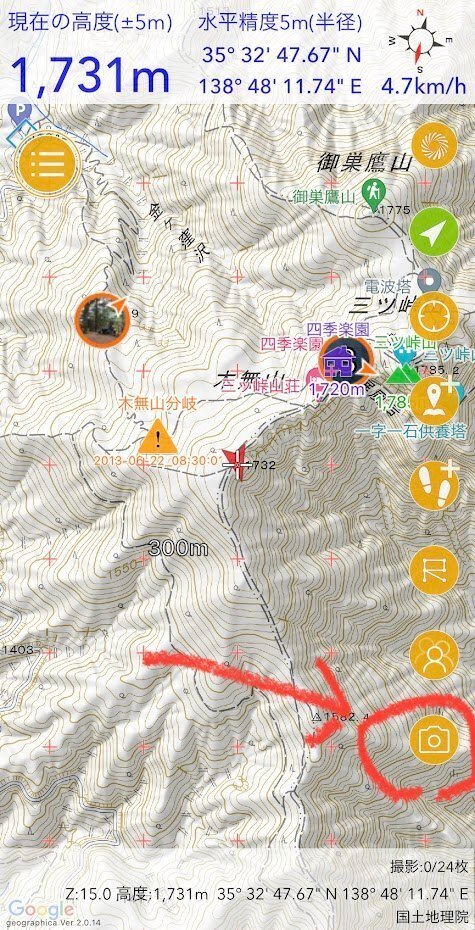
ジオグラフィカ内で写真を撮影する
ジオグラフィカのカメラボタンを押して写真を撮ると、下のような確認画面に移動します。

メモにはテキストを入力することが出来ます。写真の向きがおかしかったら画面下部の回転ボタンを教えてください。1回押すと90°時計回りに回転します。
気に入らなければ✕ボタン、保存したければ◎ボタンを押してください。ちなみに、この時点のスマホの向きが写真の撮影方向として保存されるので、出来るだけ方向を変えずに◎を押してください。
写真はジオグラフィカ内にも保存されますが、スマホのアルバム(カメラロール)にも保存されます。
撮影済みの写真をジオグラフィカに取り込む
スマホのアルバム(カメラロール)に保存されている撮影済み写真をジオグラフィカに取り込みたい場合は、カメラボタンを長押ししてください。
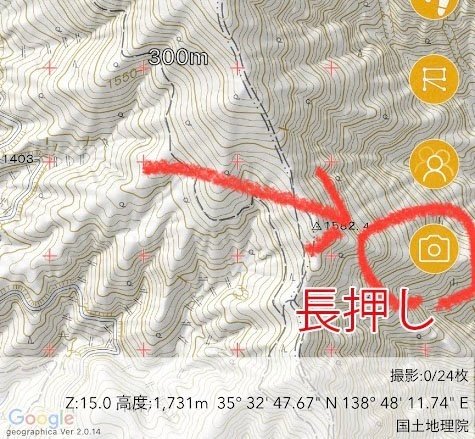
撮影済み写真の一覧が表示されるので、取り込みたい写真を選んでください。この時、写真に位置情報が記録されていない場合はエラーになります。ジオグラフィカ内で撮影した場合と同様、メモの追加や写真の回転が出来ます。
写真は地図上に表示されます
ジオグラフィカで撮影した、またはカメラボタン長押しから取り込んだ写真は、写真に記録された位置情報を元に、地図上に配置されます。
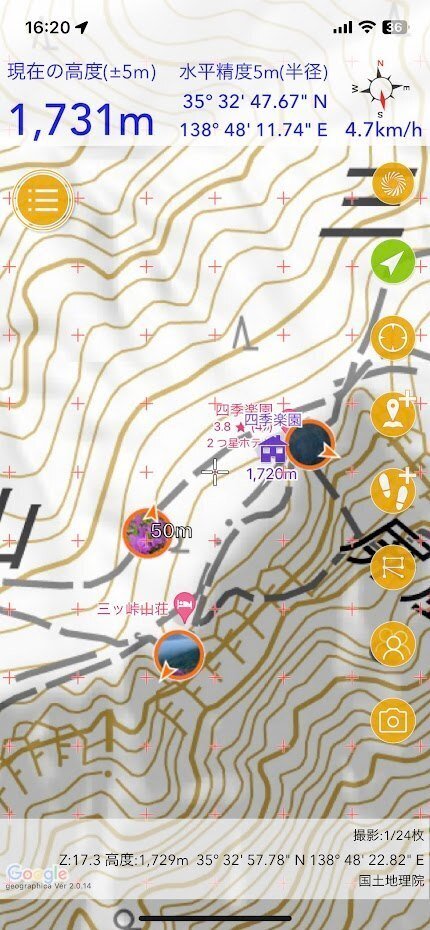
写真を表示する
写真アイコンをタップすると写真が大きく表示されます。

画面下部にある緑色の矢印ボタンを押すと、撮影日時で前後に移動出来ます。メモを更新した場合は、【更新】ボタンを押すと保存されます。
写真のクラスター化(集約化)
地図上の写真アイコンは、近くの物がクラスター化されるため、地図が写真だらけになってしまうことはありません。
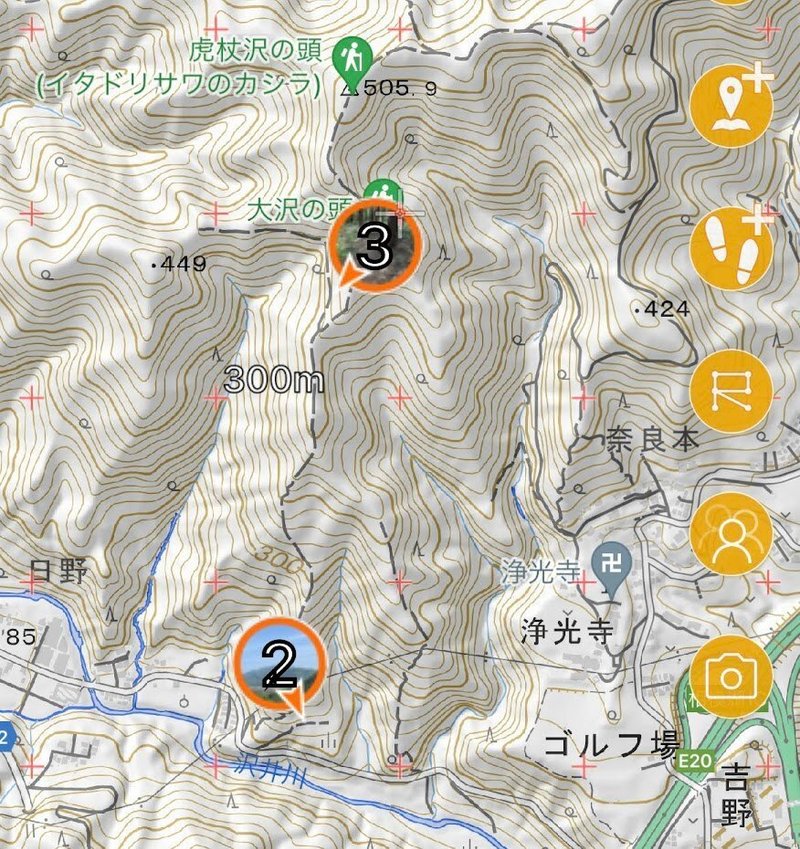
クラスター化された写真アイコンをタップすると、そこに入っている写真がグリッド表示されます。各写真をタップすると大きく表示されます。
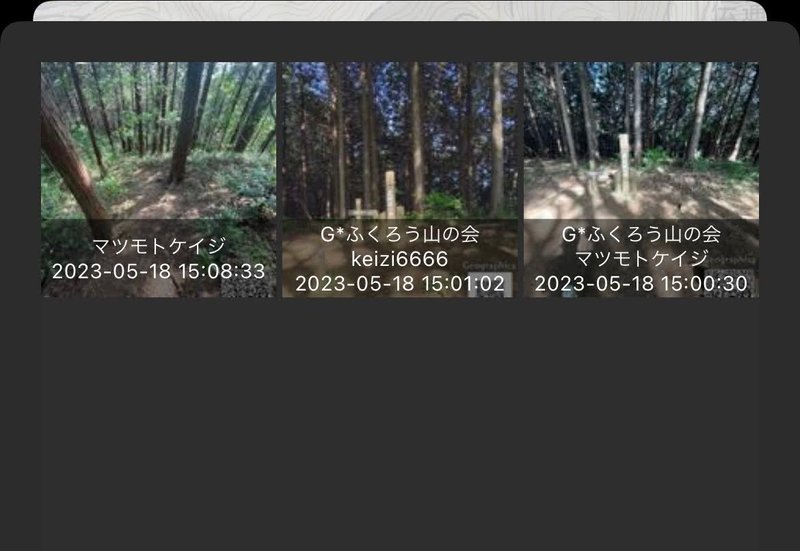
ファイルメニューから写真を見る
『メニュー→ファイル→写真』で写真の一覧を表示することが出来ます。
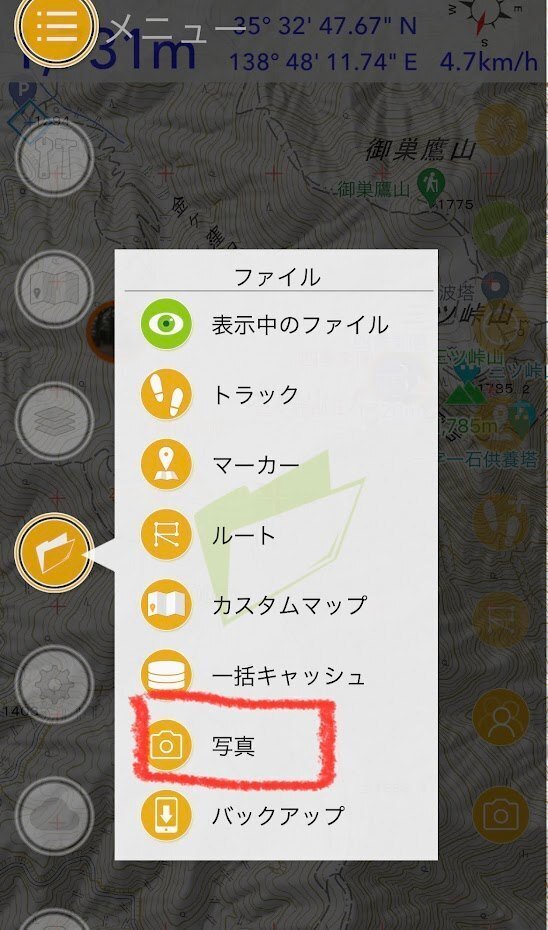
操作は他のファイル(トラックやマーカー)などと同じです。→ボタンを押すと撮影場所にジャンプします。>ボタンを押すと写真を表示します。
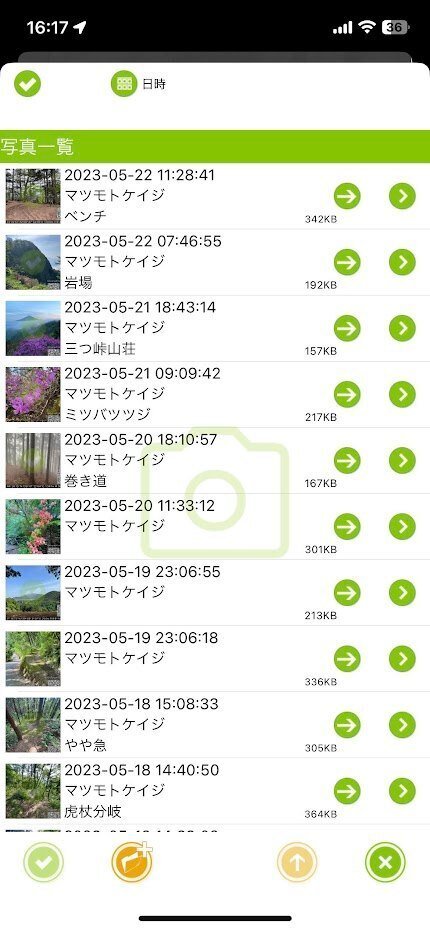
写真を共有する
撮影した写真を他の人に渡すことが出来ます。
地図上の写真を長押しするとメニューが表示されます。メニューの「写真情報をコピー」か「写真をQRで共有」を選ぶことで、写真情報を共有できます。
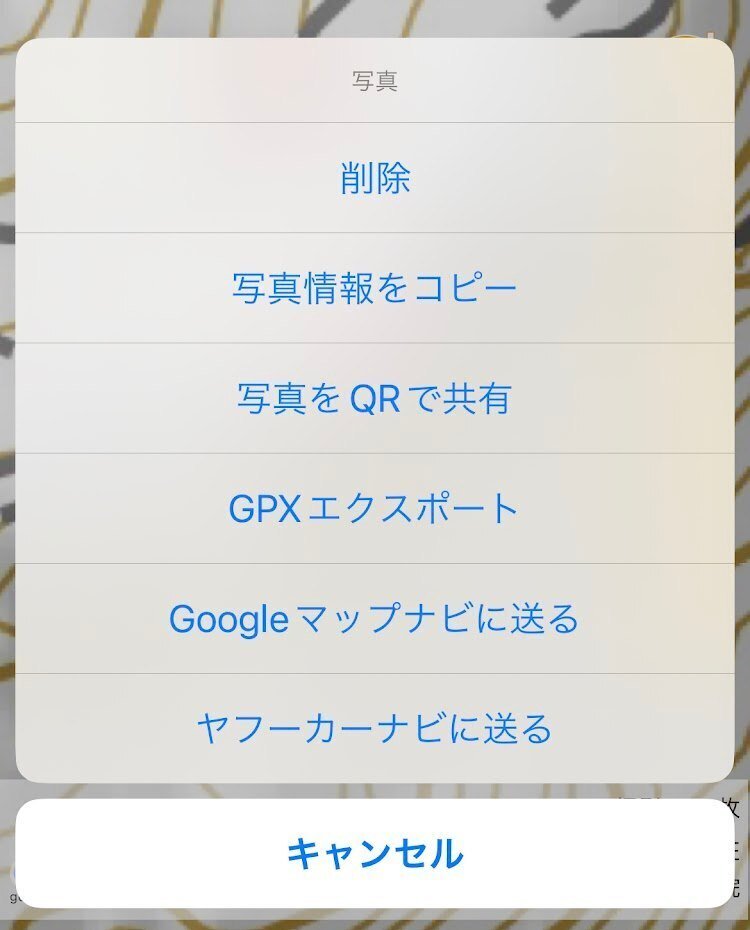
写真情報をコピー
共有URLで写真データを共有します。写真の共有情報が入ったテキストがクリップボードに入っているので、LINEなどに移動してペーストしてください。
相手もジオグラフィカユーザーで、クラウド機能を使っていれば、LINEのメッセージ内にあるURLをタップすることで写真が読み込まれます。
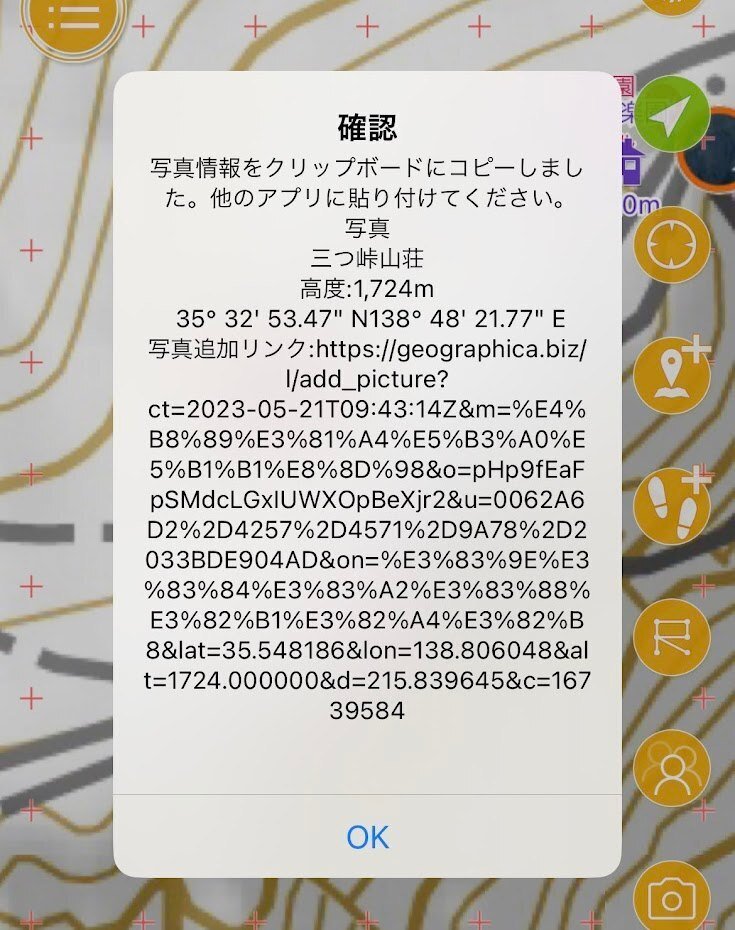
写真をQRで共有
QRコードで写真を共有することも出来ます。QRコードを表示して相手のスマホで読み取ってもらってください。相手もジオグラフィカクラウドにログインしていれば、ほどなく地図上に写真が表示されます。
例えば、下記のQRコードを読み取ると三つ峠から見た富士山の写真がジオグラフィカ上に表示されます。

同様のQRコードは撮影した写真の右下にも入っているので、このQRコードを読み取ることでも写真を取り込めます。

まとめて共有する
複数の写真をまとめて共有したい場合は、GPXでのエクスポートを使います。まずメニュー→ファイル→写真で写真一覧を開きます。共有したい写真の列をタップしてチェックマークを付けてください。
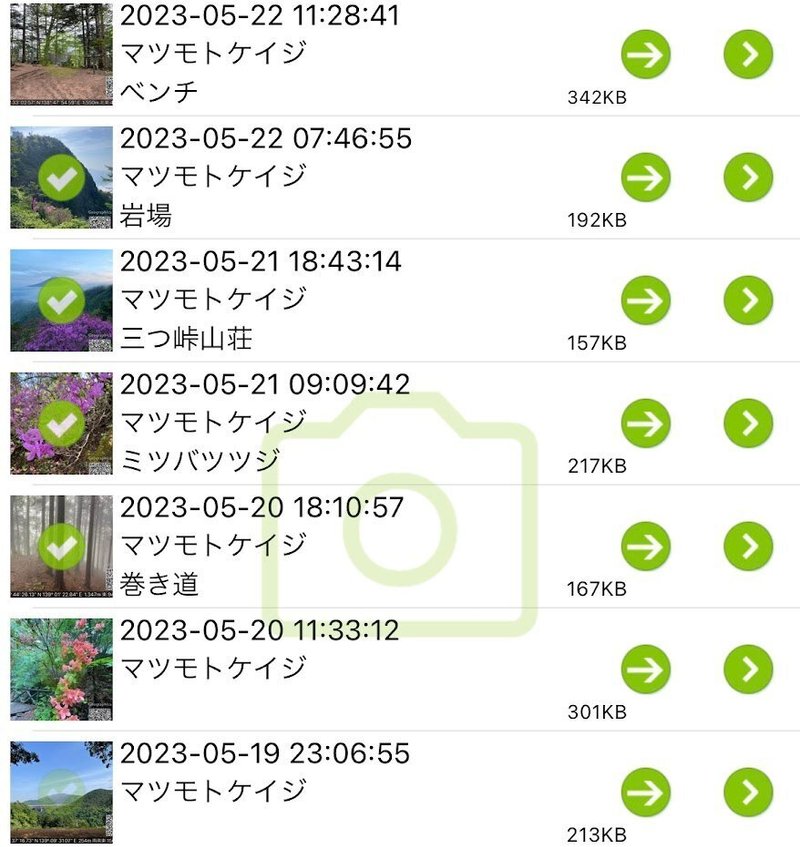
画面右下のチェックボタンを押してください。メニューから「GPXエクスポート」を選ぶと、外部のアプリにGPX形式のファイルとして送ることが出来ます。
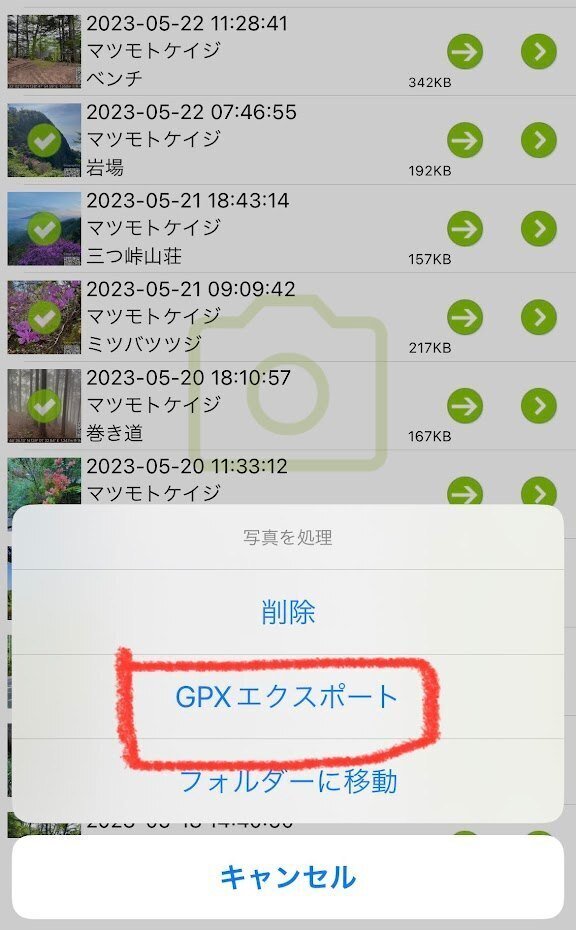
エクスポートしたGPXファイルをメールやメッセンジャー、LINEなどで送って、相手にインポートしてもらえばOKです。
撮影枚数の制限
ジオグラフィカ内で撮影出来るのは、機能制限解除を購入した課金ユーザーで1日に24枚までとしました。無課金ユーザーは1日に5枚までになっています。これら制限は今後変更する可能性があります。例えば36枚撮りになるとか、サブスクユーザー(未実装)は1日に100枚以上撮れるとか。
クラウドでの写真の扱い
撮影した写真は、バックグラウンドでジオグラフィカクラウドへ送信されます。同じアカウントで複数の端末(スマホやタブレット)にログインしている場合は、それら端末で写真が同期されます。
クラウド上の写真は、アクセス権限的には「ジオグラフィカクラウドのユーザーなら読み取れる」という設定になっています。それじゃ簡単に誰でも表示出来ると思うかも知れませんが、ファイル名がユニークで長いため、それを推測してアクセスすることはほぼ不可能です。Youtubeなどで言う『限定リンク』の状態です。ファイル名がアクセスキーの役割を果たします。
グループクラウドのグループデータリンクを使っている場合は、撮影時や撮影後に写真をグループに送ることが出来ます。正確には写真の付属データを送っています。本体は撮影した本人のクラウドにだけあります。

グループで共有すると自動で同期されて、データリンクしているメンバーのジオグラフィカ上に写真アイコンが現れます。
オフラインでの挙動
撮影した写真は、ジオグラフィカクラウドにアップロードされてはじめて共有できます。スマホ本体の中にあるだけでは共有できません。
写真の送信も受信も、当たり前ですがネット通信が必要です。オフラインの間はスタンドアローンで動作し、通信が回復したら溜まっていた同期処理を行います。
機種変時の同期
機種変した場合は、新しい端末で同じアカウントでジオグラフィカクラウドにログインしてください。そうすれば撮影した写真が自動で同期されます。写真が多いと同期に時間が掛かります。
わぁい、サポート、あかりサポートだい好きー。
